แล้วเขียนความคิดเห็นของคุณ
วิธีสร้าง LINE 2 ID บน Android ปี 2568 สำหรับความสะดวกสูงสุด
หลายคนอาจสงสัยว่าจะสร้าง LINE 2 ID ในเครื่องเดียวกันได้อย่างไร ไม่ว่าจะเป็นบน iOS หรือ Android สำหรับผู้ใช้ Android การสร้าง LINE 2 ID ในเครื่องเดียวกันทำได้ง่ายด้วยหลายวิธี ในบทความนี้เราจะแนะนำวิธีสร้าง LINE 2 ID บน Android ปี 2568 พร้อมคำแนะนำในการสำรองข้อมูล LINE เพื่อป้องกันการสูญหายของข้อมูล
ส่วนที่ 1. ทำไมต้องมี LINE 2 บัญชี
สำหรับผู้ใช้งาน line ระบบ android หลายท่านคงมีหลายเหตุผลในการใช้งาน line 2 id ในเครื่องเดียว เช่น เพื่อใช้ติดต่องาน เพื่อใช้ติดต่อเรื่องส่วนตัว เพื่อใช้ซื้อของ หรืออื่นๆ อาจจะเพราะต้องการแยก line id สำหรับการทำงานและเรื่องส่วนตัว ดังนั้นการมี line 2 id อาจจะเป็นเรื่องดีสำหรับบางท่าน
ส่วนที่ 2.วิธีใช้ไลน์ 2 บัญชีในเครื่องเดียวบน android
ก่อนที่จะใช้เครื่องมือของบุคคลที่สาม อาจทำให้ไลน์ขัดข้อง ทำให้ ไลน์สูญเสียข้อมูลแชทที่สำคัญ ดังนั้น ขอแนะนำให้ใช้ icarefone for line เพื่อสำรองข้อมูลแชทไลน์ฟรี:
- ดาวน์โหลดและติดตั้ง iCareFone for LINE ลงบนพีซีของคุณ
- เชื่อมต่อมือถือเข้ากับคอมพิวเตอร์โดยใช้สาย usb แล้วคลิก "สำรองข้อมูลทันที"
หลังจากนั้นไม่นานคุณจะเห็นหน้าจอปรากฏขึ้นว่า “เสร็จสิ้นแล้ว” แปลว่าเสร็จเรียบร้อยแล้ว
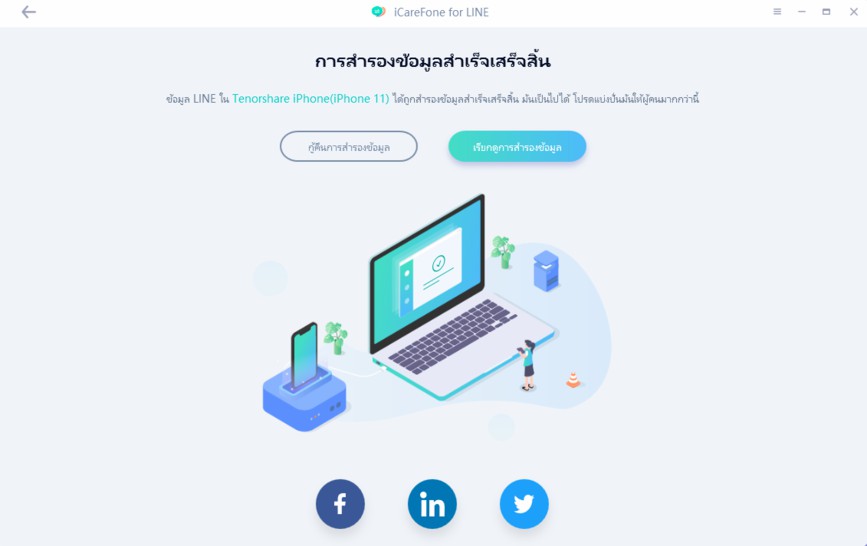
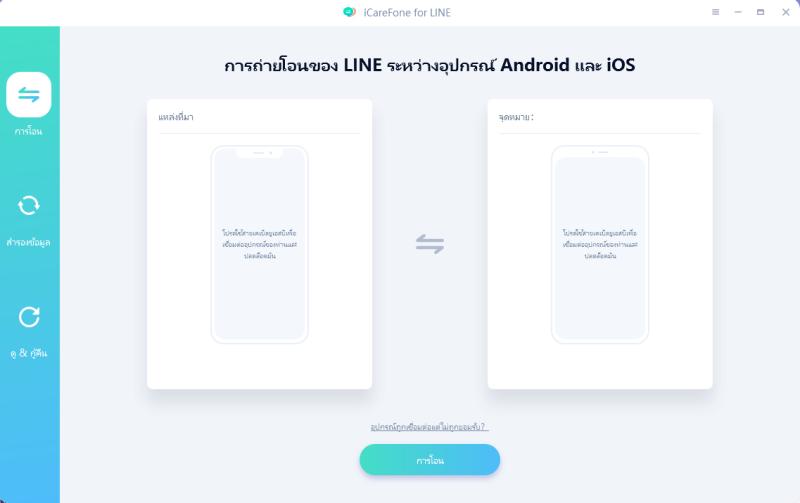
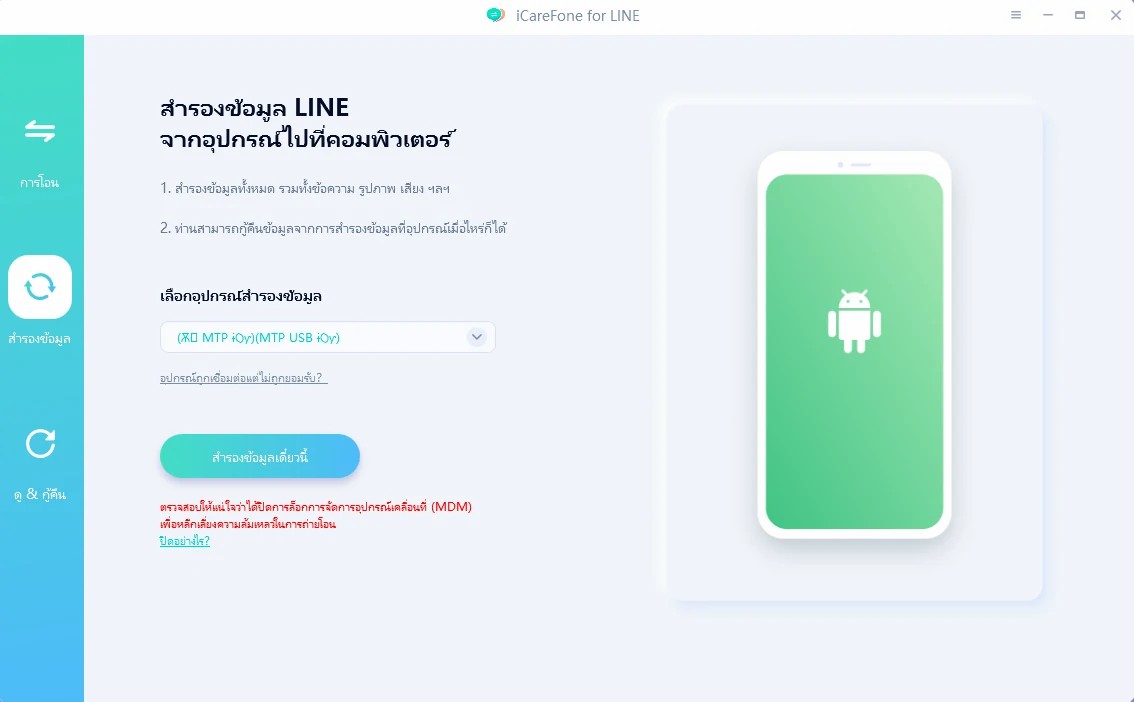
วิธีที่ 1.ใช้แอปโคลนนิ่ง(App Clone)
ขั้นตอนที่ 1: เข้าไปที่ “ตั้งค่า” ของโทรศัพท์มือถือ จากนั้นเลือกที่เมนู “แอป”
ขั้นตอนที่ 2: ไปที่เมนู “แอปโคลน/App Clone”
ขั้นตอนที่ 3: ในหน้า “แอปโคลน” จะปรากฏแอปต่างๆ ที่สามารถทำการโคลนนิ่งได้ ให้เลื่อนเปิดที่ “Line” เป็นสีเขียว
ขั้นตอนที่ 4: จากนั้นกลับไปที่หน้าจอ คุณจะเห็น แอป Line ขึ้นมา 2 แอป
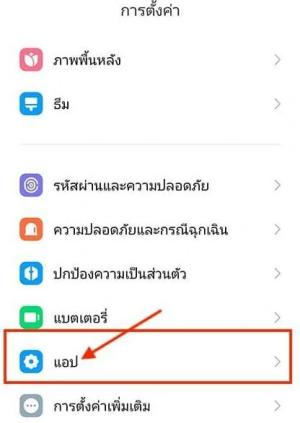

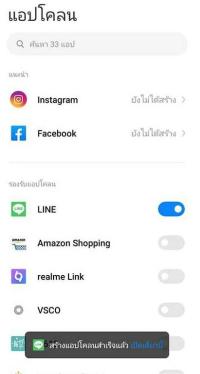
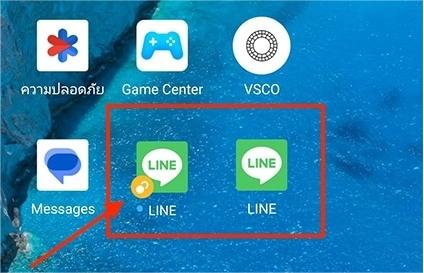
แค่นี้ก็สามารถใช้ LINE 2 id ในเครื่องเดียวได้แล้ว
วิธีที่ 2.ใช้แอป Twin
ขั้นตอนที่ 1: ไปที่ การตั้งค่า > ขั้นสูง > Twin Apps
ขั้นตอนที่ 2: สำหรับมือถือ Samsung เข้าไปที่ การตั้งค่า > คุณสมบัติขั้นสูง > Dual Apps
สำหรับมือถือ Android รุ่นอื่นๆ เข้าไปที่ การตั้งค่า > การจัดการแอป > ตัวโคลนแอป
ขั้นตอนที่ 3: เลือกแอป LINE > กดยืนยันการโคลนแอป
ขั้นตอนที่ 4: รอระบบทำงานสักครู่แล้วจะมีข้อความแจ้งเตือนว่าโคลนแอป สำเร็จ
ขั้นตอนที่ 5: กลับไปที่หน้าเมนูหลัก ให้สังเกตหาไอคอนแอป LINE ที่มีสัญลักษณ์วงกลมสีเหลืองอีกอันขึ้นมา
ขั้นตอนที่ 6: ทำการล็อกเข้าบัญชี LINE ตามปกติ เพียงเท่านี้ก็พร้อมสำหรับการเล่นไลน์ 2 ไอดีในเครื่องเดียวแล้ว
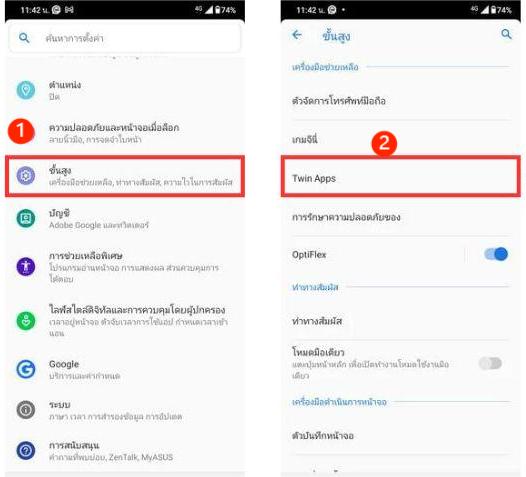
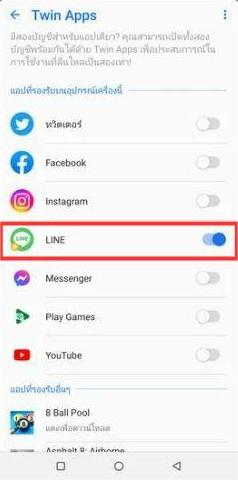
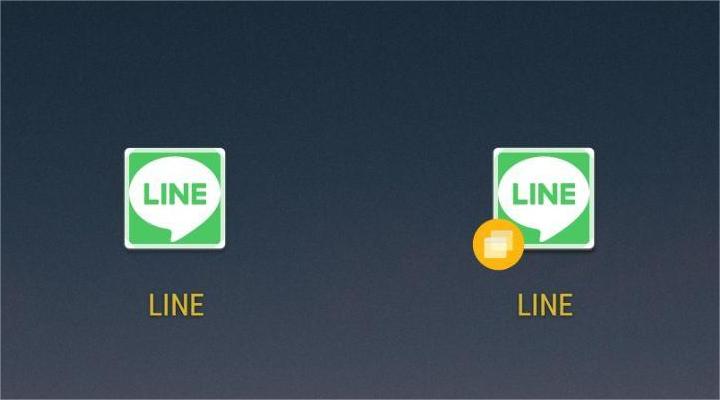
วิธีที่ 3.ใช้แอป Kiwi Browser
ขั้นตอนที่ 1: ติดตั้งแอปพลิเคชัน Kiwi Browser จาก Play Store
ขั้นตอนที่ 2: เปิด Kiwi Browser คลิก "..." ที่มุมขวาบน > " Extensions "
ขั้นตอนที่ 3: ไปที่เมนู +(from store)
ขั้นตอนที่ 4: เมื่อหน้าจอ Chrome เว็บสโตร์ปรากฏ ให้ค้นหา “Line”
ขั้นตอนที่ 5: หลังจากพบไลน์เรียบร้อย ให้เลือก “เพิ่มใน Chrome” จากนั้นดำเนินการติดตั้ง
ขั้นตอนที่ 6: ให้เข้าใช้งานผ่าน Kiwi Browser คลิก "..." ที่มุมขวาบน > " LINE "
ขั้นตอนที่ 7: ล็อกอินยูสเซอร์ LINE ด้วย QR-CODE ยืนยันตัวตนด้วยรหัส 6 หลัก ผ่านอุปกรณ์เครื่องหลัก
ขั้นตอนที่ 8: เพียงเท่านี้ก็เป็นอันเสร็จเรียบร้อย
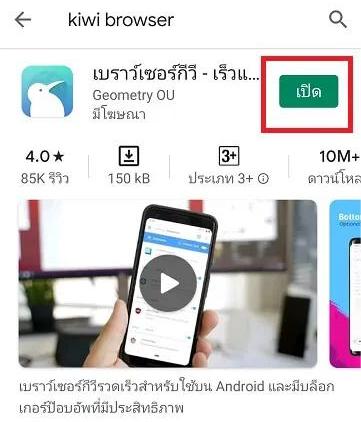
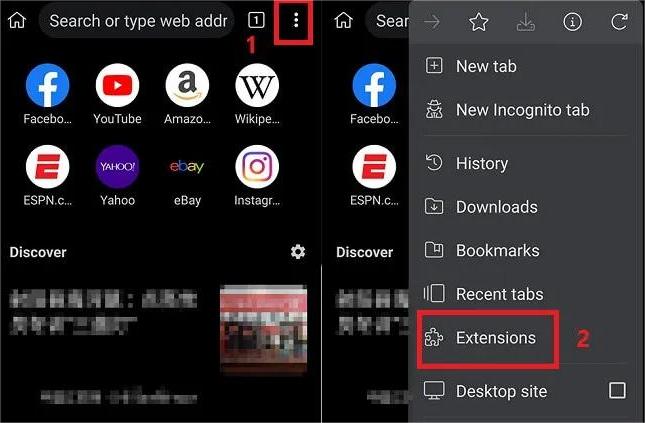
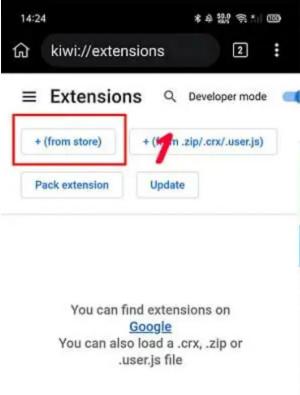
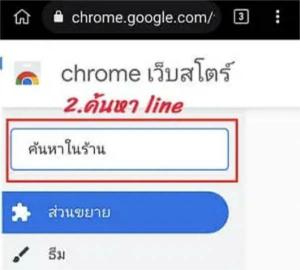
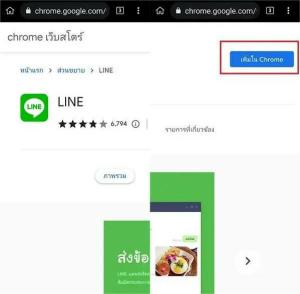
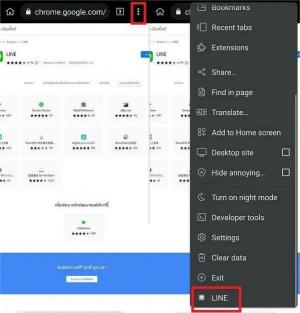
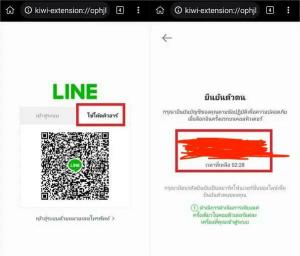
วิธีที่ 4.ใช้แอป Pararell Space
ขั้นตอนที่ 1: โหลดและติดตั้งแอป “Parallel Space”
ขั้นตอนที่ 2: เปิดแอป Parallel Space ขึ้นมา ปาดไปด้านซ้ายเรื่อยๆ จะเจอกับปุ่ม “เริ่ม” สีฟ้า
ขั้นตอนที่ 3: Parallel Space จะแนะนำแอปมาให้เรา 3 แอป ให้เราไปที่ “ไอคอน Line” ด้านขวาและกดปุ่มคำว่า “เพิ่ม”
ขั้นตอนที่ 4: รอสักพักหนึ่ง Parallel Space จะทำการติดตั้ง แอป Line ให้เอง
ขั้นตอนที่ 5: จากนั้นแอปก็จะพาเรามาหน้าที่ต้องเลือกว่าจะ “ล็อกอินด้วยอีเมล” หรือ “ลงทะเบียนใหม่” ถ้าเราทำการล็อคอินบัญชี Line เอาไว้อยู่แล้ว ให้เราไปเลือกไปที่ “ล็อกอิน” ได้เลย หากไม่ ให้ไปที่การ “ลงทะเบียนใหม่” และทำการลงทะเบียนบัญชี Line ให้เรียบร้อยก่อน
ขั้นตอนที่ 6: กรอก E-Mail และ Password ให้เรียบร้อยจากนั้นกดปุ่ม “ตกลง”
ขั้นตอนที่ 7: จากนั้นมันจะมีการแจ้งเตือนมา ให้เรากด “ตกลง”
ขั้นตอนที่ 8: จากนั้นก็ให้ใส่เบอร์โทร แล้วกดต่อไป เพื่อที่จะเอา “รหัสยืนยัน” มาใส่
ขั้นตอนที่ 9: ข้อมูลบัญชีจะทำการซิงค์กันโดยอัตโนมัติ
ขั้นตอนที่ 10: แค่นี้ก็เรียบร้อย เมื่อคุณต้องการใช้งาน Line อีกบัญชีก็แค่เข้าไปที่แอป Parallel Space ได้เลย

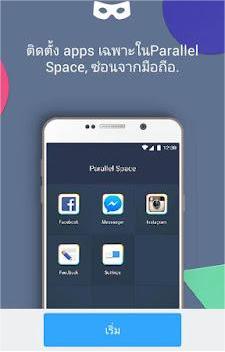
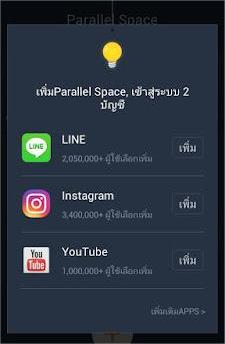
สรุป
สำหรับคนที่กลัวการพิมพ์ไลน์ผิดกลุ่ม หรืออยากแบ่งเรื่องงานกับเรื่องส่วนตัวให้แยกจากกัน วันนี้ก็ไม่ต้องมานั่งกังวลอีกต่อไป เพราะเราสามารถใช้ Line 2 id ในระบบ android ด้วยมือถือเครื่องเดียวได้ง่ายๆ แล้วด้วยวิธีการต่างๆ ที่เราได้แนะนำไปข้างต้น เช่น App Clone, Kiwi Browser, Pararell Space และ Twin App แต่อย่างไรก็ตามก่อนใช้งานแอปใดๆ คุณควรจะทำการสำรองข้อมูลเอาไว้ก่อนทุกครั้งเพื่อป้องกันข้อมูลหาย เราขอแนะนำ iCareFone for line ให้คุณใช้งาน
เพิ่มเพื่อน LINE กับ Tenorshare
รับข่าวสาร อัปเดตโปรโมชั่น และสิทธิพิเศษก่อนใคร!

พูดความคิดของคุณ
พูดความคิดของคุณ
Leave a Comment
Create your review for Tenorshare articles






โดย Suthida Chayaporn
2025-12-29 / LINE Tips
ให้คะแนนเลย!